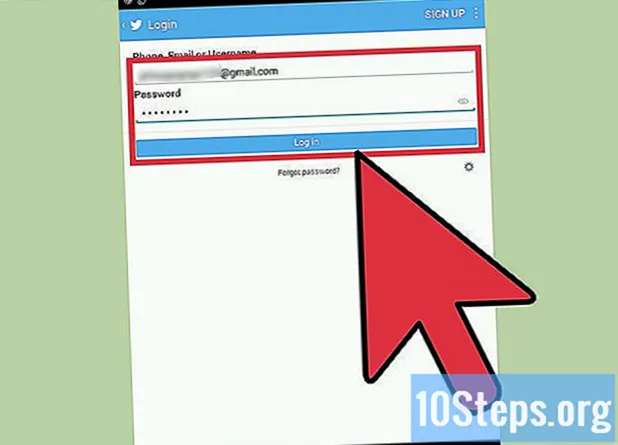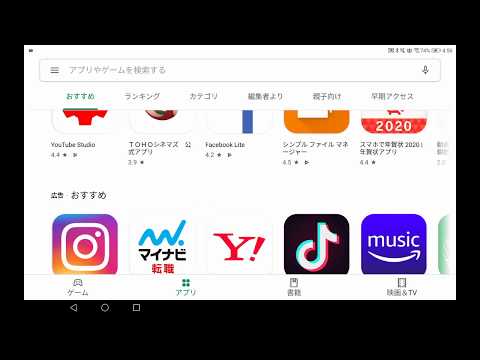
コンテンツ
MP3プレーヤーを使用すると、お気に入りの音楽をどこでも聴くことができます。 iPod、Sandisk、Coby、その他のデバイスのいずれであっても、コンピュータからコンピュータに音楽を転送するのは非常にシンプルで簡単なプロセスです。一部のリーダーは独自のソフトウェアを持っていますが、他のリーダーは、コンピューターに既にインストールされている可能性のあるプログラムに依存しています。 iPodはiTunesでのみ動作しますが、他のデバイスは一般的に制限が少なくなっています。
ステップ
方法1/3:iPodまたはその他のデバイスでiTunesを使用する
iTunesをインストールします。ソフトウェアはすでにMacコンピュータにインストールされていますが、Windowsユーザーはダウンロードしてインストールする必要があります。これを行うには、次のリンクhttp://www.apple.com/itunes/download/を使用します。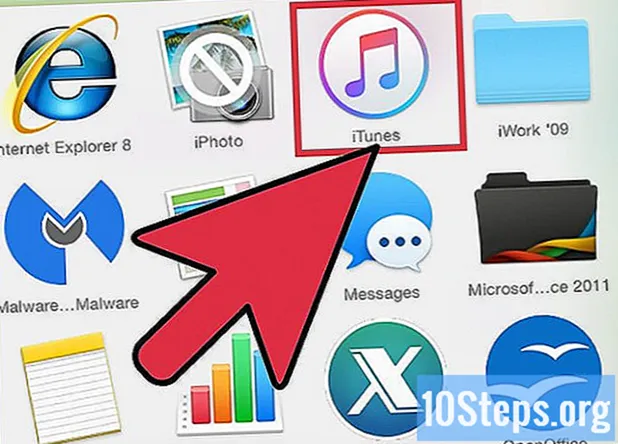
- 「ダウンロード」ボタンをクリックして、インストールソフトウェアをダウンロードします。ファイルをダウンロードした後、インストーラーを実行し、画面の指示に従います。
- Internet Explorerを使用していて、iTunesのダウンロードに問題がある場合は、ポップアップブロッカーのフィルターレベルを調整する必要があります。 Internet Explorerの[インターネットオプション]メニューに移動し、[プライバシー]をクリックします。 「ポップアップブロッカー」の下の「設定」をクリックし、フィルターレベルを「中」に設定します。
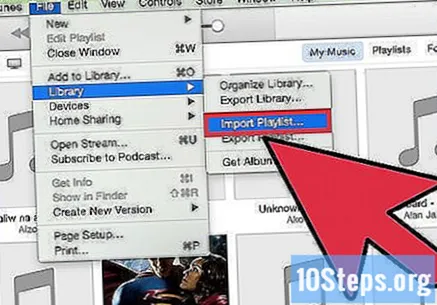
曲を「iTunesライブラリ」に転送します。 iTunesを初めて開くと、コンピュータに保存されている曲が取得され、「ライブラリ」に追加されます。それ以降に曲を追加した場合、または「ライブラリ」にファイルが表示されない場合は、ライブラリを更新する方法が2つあります。- 音楽フォルダをiTunesにドラッグします。 Macを使用している場合は、「Finder」を開き、「音楽」をクリックして、目的のフォルダを「iTunesライブラリ」にドラッグアンドドロップします。 Windowsでは、キーを押します ⊞勝つ+そして 「Windowsエクスプローラ」を開くには、音楽フォルダを見つけて「iTunesライブラリ」にドラッグアンドドロップします。
- もう1つの方法(両方のオペレーティングシステムで)は、[ファイル]メニューを開き、[ライブラリに追加]をクリックすることです。追加するフォルダを選択し、「OK」をクリックします。
- Windowsのどこに音楽が保存されているかわからない場合は、キーを押してください ⊞勝つ+F ファイルブラウザを開きます。それを入力する
*。mp3(または.ogg、.flac、.mp4など)を検索ボックスに入力し、キーを押します ↵入力。結果画面で、曲を右クリックして[プロパティ]を選択します。完全なファイルパスが[場所]フィールドの横に表示されます。
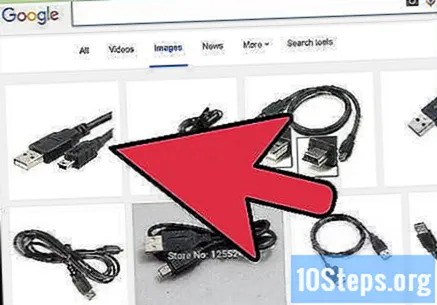
MP3プレーヤーをコンピューターに接続します。 デバイスのUSBケーブルを使用して、デバイスをコンピューターに接続します。これまでに接続したことがない場合は、コンピューターがドライバーを自動的にインストールする必要があります。
iTunesでMP3プレーヤーを見つけます。 使用するデバイスがiTunesと互換性がある限り、プログラムに自動的に表示されます。問題がある場合は、最新バージョンを使用していることを確認してください。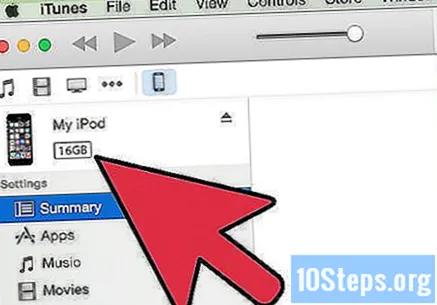
- iTunes 10以前:デバイスは画面左側の[デバイス]メニューの下に表示されます。 MP3プレーヤーの製造元の名前(「MP3Sony」など)またはあなたの名前(「iPodofMaria」)とともに表示されます。
- iTunes 11:ウィンドウの右上隅にある「iTunesStore」リンクの横にアイコンが表示されます。横に名前の付いたMP3プレーヤーを表す小さなアイコンが表示されます。
- iTunes 12:ウィンドウの左上隅にあるMP3プレーヤーアイコンをクリックします。
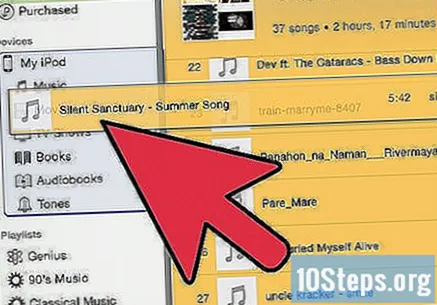
「ライブラリ」からMP3プレーヤーにファイルをドラッグアンドドロップします。 曲をクリックして、個別に、または一度に複数のファイルでデバイスにドラッグできます。- 曲をドラッグできない場合は、デバイスをダブルクリックして、左側のサイドバーで[概要]を選択します。表示されるメニューで、[オプション]を選択し、[音楽とビデオを手動で管理する]チェックボックスをオンにします。
- 問題が発生した場合は、プレーヤーの接続を切断してからもう一度接続してみてください。問題が解決しない場合は、iTunesを再起動してみてください。
デバイスを取り出します。 iTunesでデバイスを選択し、キーを押します ⌘Cmd+そして (Mac)または Ctrl+そして (ウィンドウズ)。 MP3プレーヤーを取り外します。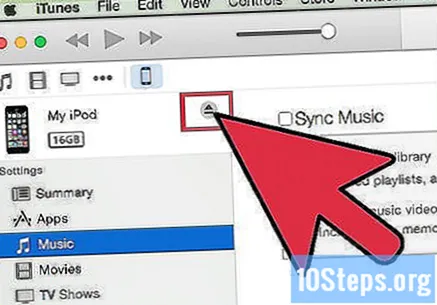
MP3プレーヤーが新しいファイルをチェックするのを待ちます。 これは、コンピューターから切断した後に自動的に発生するはずです。 「音楽」メニューに曲が表示されない場合は、デバイスを再起動して、新しいファイルのスキャンを開始します。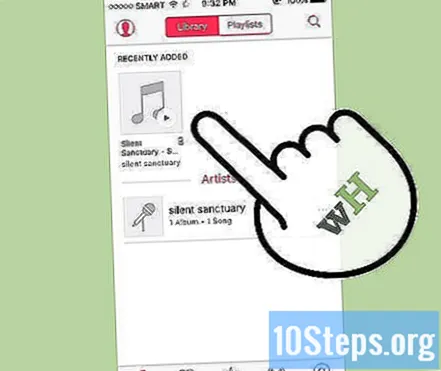
方法2/3:Windows 7、8.1、またはVistaでWindows MediaPlayerを使用する
Windows MediaPlayerを開きます。 この手順はiPodでは機能しませんが、ほとんどのMP3プレーヤーでは機能するはずです。 「スタート」をクリックし、検索ボックスに「メディア」という単語を入力します。結果にWindowsMedia Playerが表示されたら、それをクリックして開きます。
「メディアプレーヤーライブラリ」に音楽を追加します。 まだ使用していない場合は、音楽ファイルをライブラリに追加する必要があります。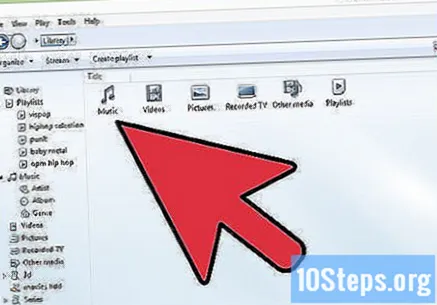
- [整理]、[ライブラリの管理]の順にクリックします。 「音楽」オプションを選択します。
- [ミュージックライブラリの場所]ダイアログボックスで、音楽が保存されているフォルダを選択し、[フォルダを含める]をクリックしてメディアプレーヤーに追加します。
- 曲がコンピューターのどこに保存されているかわからない場合は、キーを押してください ⊞勝つ+F ファイルブラウザを開きます。それを入力する
*。検索ボックスのmp3 ↵入力。結果画面で、曲を右クリックして[プロパティ]を選択します。完全なファイルパスが[場所]フィールドの横に表示されます。
MP3プレーヤーをコンピューターに接続します。 デバイスのUSBケーブルを使用して、デバイスをコンピューターに接続します。これまでに接続したことがない場合は、コンピューターがドライバーを自動的にインストールする必要があります。 MP3プレーヤーにCDまたはドライバーのインストール方法の説明が付属している場合は、モデルに固有の手順に従ってください。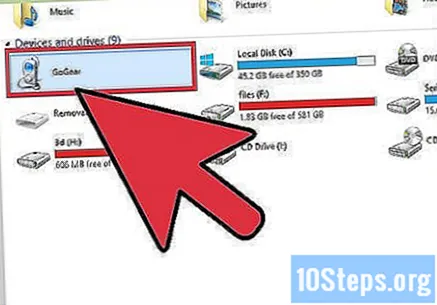
同期方法を選択します。 MP3プレーヤーを開いているWindowsMedia Playerに初めて接続すると、最適と思われる方法に基づいてデバイスが同期されます。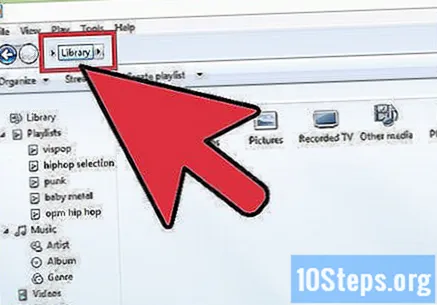
- MP3プレーヤーに4GBを超えるストレージがあり、ライブラリ全体がデバイスに収まる場合は、[自動同期]オプションが選択されます。 「自動同期」オプションを選択すると、デバイスが接続されるたびに、デバイスがWindows MediaPlayerライブラリと自動的に同期することに注意してください。
- プレーヤーのストレージが4GB未満で、すべての音楽がそれに収まらない場合は、[手動同期]オプションが選択されます。
- 「自動同期」オプションと「手動同期」オプションを切り替えるには:
- メディアプレーヤーの右上隅にある[ライブラリに切り替える]ボタンをクリックします。 [同期]タブをクリックし、[同期オプション]ボタン(チェックマークが付いているボタン)を選択します。
- [同期の構成]をクリックして、[デバイス構成]領域を探します。手動同期を希望する場合は[このデバイスを自動的に同期する]オプションのチェックを外し、自動的に同期する場合はチェックを外します。
「同期」をクリックして、MP3プレーヤーへの音楽の追加を開始します。 MP3プレーヤーがこのタブの上部に表示され、おそらく「マイメディアデバイス」というラベルが付いています。目的の音楽ファイルを選択してデバイスにドラッグします。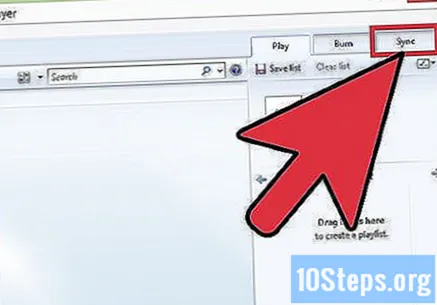
- 自動同期を選択した場合、この手順は必要ありません。ファイルはすでに同期されています。
ファイルをコピーした後、MP3プレーヤーを安全に切断します。 これを行うには、システムトレイ(画面の右下隅、時計の横にあります)でUSBデバイスをクリックし、[ハードウェアを安全に取り出す]を選択します。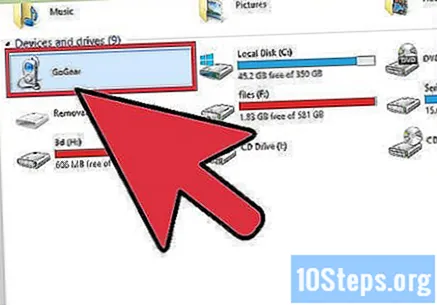
MP3プレーヤーが新しいファイルをチェックするのを待ちます。 これは、コンピューターから切断した後に自動的に発生するはずです。 「音楽」メニューに曲が表示されない場合は、デバイスを再起動して、新しいファイルのスキャンを開始します。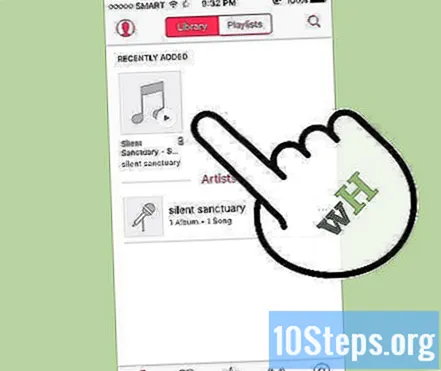
方法3/3:Windowsで手動で音楽を転送する
MP3プレーヤーをコンピューターに接続します。 デバイスのUSBケーブルを使用して、デバイスをコンピューターに接続します。これまでに接続したことがない場合は、コンピューターがドライバーを自動的にインストールする必要があります。 MP3プレーヤーにCDまたはドライバーのインストール方法の説明が付属している場合は、モデルに固有の手順に従ってください。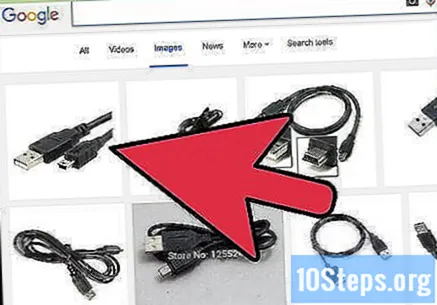
曲が保存されているコンピューター上のフォルダーを見つけます。 キーを押して、任意のバージョンのWindowsで「Windowsエクスプローラー」を開きます ⊞勝つ+そして そして、音楽フォルダを参照します。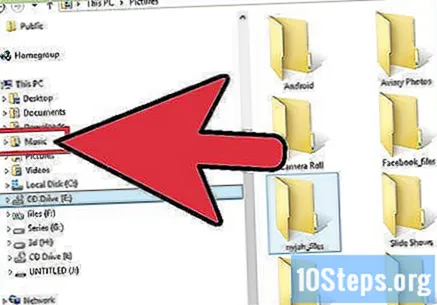
- Windowsのどこに曲が保存されているかわからない場合は、キーを押してください ⊞勝つ+F ファイルブラウザを開きます。それを入力する
*。mp3(または.ogg、.flac、検索ボックスで.mp4など)を押して、 ↵入力。結果画面で、曲を右クリックして[プロパティ]を選択します。完全なファイルパスが[場所]フィールドの横に表示されます。
- Windowsのどこに曲が保存されているかわからない場合は、キーを押してください ⊞勝つ+F ファイルブラウザを開きます。それを入力する
別の「Windowsエクスプローラー」ウィンドウを開いて、MP3プレーヤーの内容を表示します。 キーを押す ⊞勝つ+そして 画面左側のメニューで「コンピュータ」オプションを展開します。 「リムーバブルディスク」または「MP3プレーヤー」というラベルの付いたMP3プレーヤーをダブルクリックします。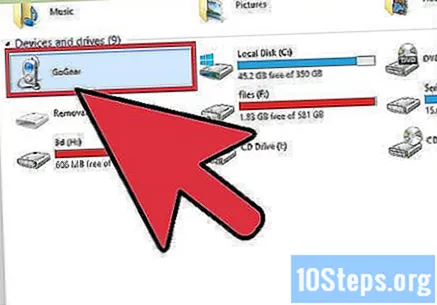
MP3プレーヤーで「音楽」フォルダを見つけます。 デバイスの指示を確認して、音楽を保存する正確な場所を見つけますが、ほとんどの場合、「音楽」というフォルダがあります。正しいフォルダが見つかったら、ダブルクリックして開きます。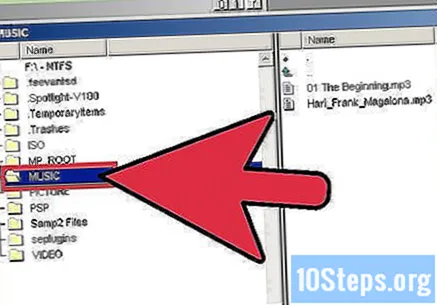
曲をMP3プレーヤーにドラッグします。 最初の「Windowsエクスプローラー」ウィンドウ(コンピューターの音楽フォルダーがあるウィンドウ)で、転送するファイルを選択します。ほとんどのMP3デバイスでは、フォルダ全体をプレーヤーにドラッグできるため、アーティストごとにファイルを整理したい場合でも、慌てないでください。ファイルを選択して、他の「Windowsエクスプローラー」ウィンドウ(「MP3デバイスの音楽」フォルダーがあるウィンドウ)にドラッグします。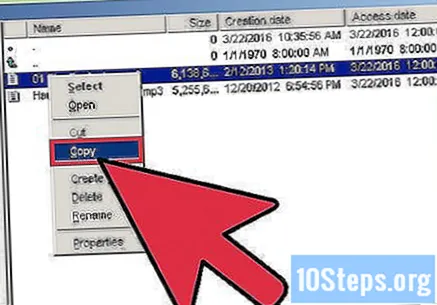
2つの「Windowsエクスプローラ」ウィンドウを閉じます。 曲を閉じる前に、曲がコピーされていることを確認してください。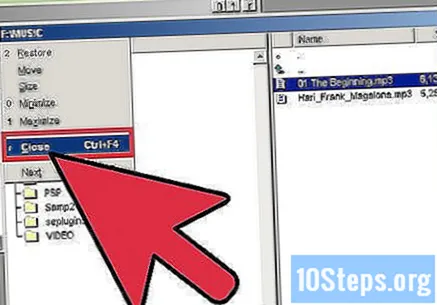
MP3プレーヤーをコンピューターから安全に取り外します。 これを行うには、システムトレイ(画面の右下隅、時計の横にあります)でUSBデバイスをクリックし、[ハードウェアを安全に取り出す]を選択します。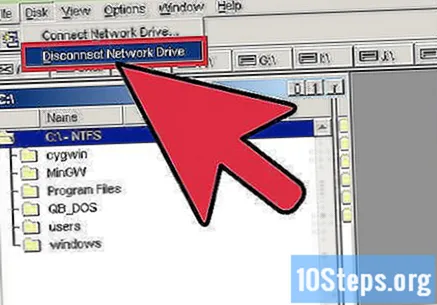
MP3プレーヤーが新しいファイルをチェックするのを待ちます。 これは、コンピューターから切断した後に自動的に発生するはずです。 「音楽」メニューに曲が表示されない場合は、デバイスを再起動して、新しいファイルのスキャンを開始します。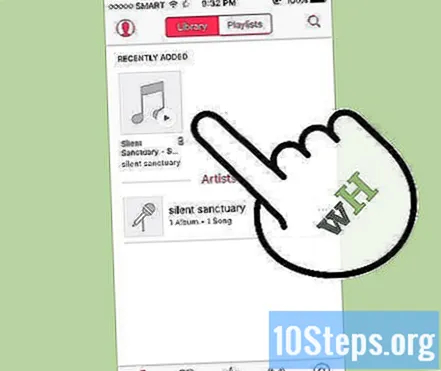
チップ
- 一部のMP3プレーヤーには、ミュージックマネージャーソフトウェアのCDまたはダウンロードリンクが付属しています。たとえば、ソニーのデバイスには「MediaGo」が付属しています。それでも、標準ソフトウェアのファンでない場合は、上記の方法のいずれかを使用できる可能性があります。
- MP3プレーヤーのモデルが異なれば、さまざまな種類のファイルを再生できます。たとえば、一部のモデルではフォーマットのみが許可されています
.mp3、他の人はファイルを再生します.oggまたは.flac。 - ストリーミングサービス(Spotify、Pandora、YouTubeなど)からMP3プレーヤーに音楽を転送することはできません。ダウンロードしたファイルはパソコンでのみ転送できます。
- 転送時間を節約するには、キーを押して複数のファイルを選択します。 Ctrl (Windows)または ⌘Cmd (Mac)目的のファイルをクリックしながら。ハイライトされた領域をクリックして、ファイルを一度にドラッグします。